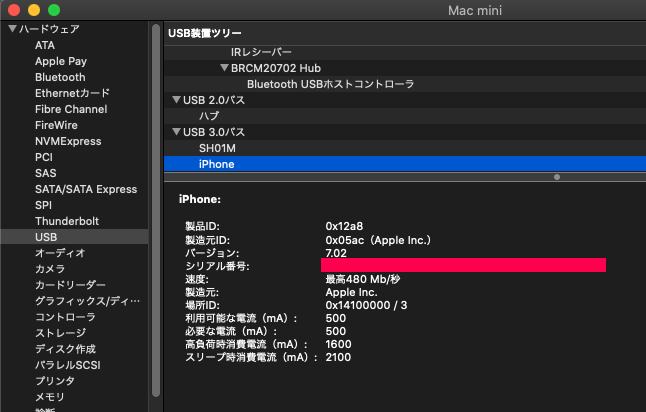iOS(iPhone, iPad)の開発中のアプリを実機にインストールする場合、事前にAppleにテストで使用する端末のUDIDと呼ばれるIDを登録する必要があります(ちなみに年間で100台までしか登録できないのでなんでもでも登録していると大変なことになるので注意してください)。
ちなみにAndroidではこれに近しい作業はと必要がないので開発を行う場合はAndroidを使ったほうが色々と楽です。
さて、UDIDの調べ方を検索するとiTunesを使ったり構成ユーティリティを使ったりといった方法が見つかりますが、実際にはWindowsでもosxでもでOSの基本機能だけでUDUDを調べることができます。
Windowsとosxのどちらも似たような方法になっています。
Windowsではデバイスマネージャで調べることができます。
タスクバーのウィンドウズアイコンを右クリックしてデバイスマネージャを選択します。
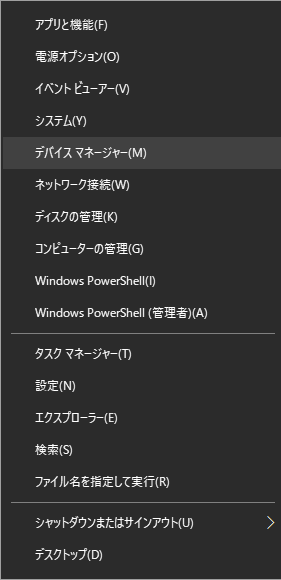
ユニバーサルシリアルバス(Universal Serial Bus、略してUSB)の中にAppleMobileDeviceなるものが生えているので、ダブルクリックするか右クリックしてプロパティを選びます。
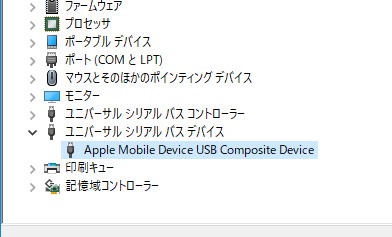
詳細タブを選びデバイスインスタンスパスを見ます(もしかしたらiPhoneのバージョンによっては別の項目になっている場合もあるかもしれません)。赤い部分にUDIDが表示されています。
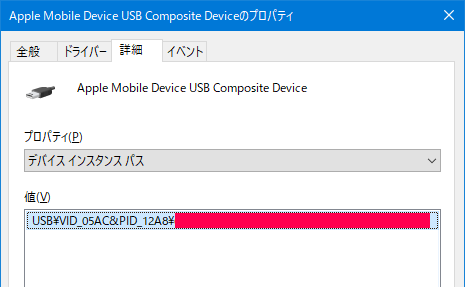
リンゴマークから「システム環境設定」を選びます。
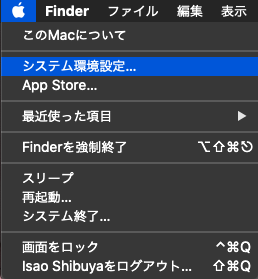
ポップアップが開いたらシステムレポートを選びます。
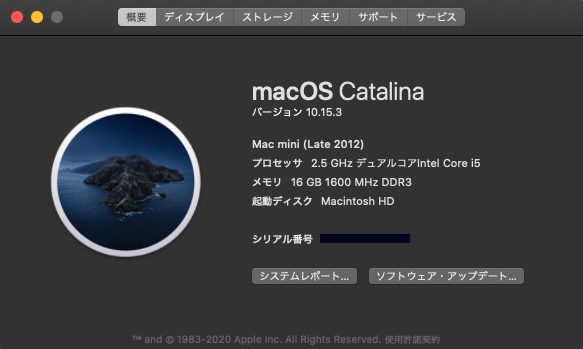
左のペインからUSBを選び、右上のリストからiPhoneを選びます。シリアル番号に出ているのがUDIDになります。